اگر می خواهید نقش سرور را به یک کنترل کننده دامنه ارتقا دهید ، باید با برنامه ریزی ساختاری که توپولوژی شبکه و نیازهای سازمان شما را در نظر می گیرد ، شروع کنید و سپس نصب Active Directory را ادامه دهید. با این حال ، شما می توانید یک کنترل کننده دامنه نه تنها در جنگل جدید ، بلکه در درخت دامنه یا دامنه کودک نیز ارتقا دهید.
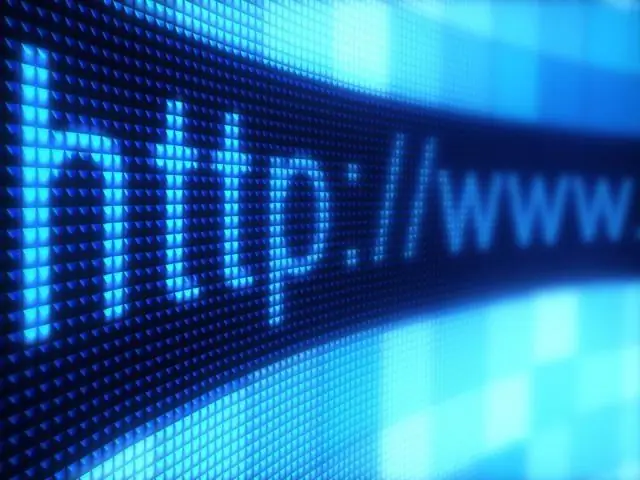
دستورالعمل ها
مرحله 1
قبل از ارتقا نقش های کنترل کننده دامنه ، یک سرور DNS نصب کنید. به شما این امکان را می دهد که خدمات خاص و درخواست مسیر را به دایرکتوری ها از طریق LDAP ثبت کنید.
گام 2
به منوی "Start" بروید و دستور "dcpromo" را در بخش "Run" وارد کنید ، سپس دکمه "OK" یا Enter را فشار دهید. این باید Active Directory Installer Wizard را راه اندازی کند. در پنجره اول ، باید به یک سری از س aboutالات مربوط به نقش سرور پاسخ دهید. اگر می خواهید یک کنترل کننده دامنه در جنگل ایجاد کنید ، "کنترل کننده دامنه در یک دامنه جدید" را انتخاب کنید. به مورد بعدی بروید. کادرهای "ایجاد یک درخت جدید دامنه" و "ایجاد یک جنگل جدید از درختان دامنه" را علامت بزنید. آدرس DNS سرور را در خط "نام دامنه جدید" وارد کنید.
مرحله 3
به صفحه "نام دامنه NetBIOS" بروید و قسمت اول نام دامنه را در قسمت مربوطه وارد کنید. مسیر را در پایگاه داده مشخص کرده و پرونده ها را وارد کنید. روی "بعدی" کلیک کنید. گزینه "System Volume Sharing" را بدون تغییر بگذارید. اگر بعد از آن یک کتیبه به نظر می رسد دسترسی به سرور DNS وجود ندارد ، به تنظیمات آن بروید و کادر "بله ، DNS را بطور خودکار نصب و پیکربندی کنید" را علامت بزنید. جادوگر نصب را به روز کنید.
مرحله 4
دسترسی از راه دور به سرور خود را در پنجره Windows NT 4.0 RAS Server انکار یا مجاز کنید و سپس روی Next کلیک کنید. پس از آن ، رمز عبور را وارد کنید تا در حالت مدیریت اجرا شود. سپس دستورالعمل های جادوگر را دنبال کنید و روند بالا بردن کنترل کننده دامنه را به پایان برسانید. برای تأثیرگذاری تنظیمات ، رایانه خود را مجدداً راه اندازی کنید.
مرحله 5
سرور را برای یک درخت دامنه یا دامنه کودک جدید پیکربندی کنید. برای ارتقا the کنترل ، Active Directory Installer Wizard را اجرا کنید و دستورالعمل های بالا را دنبال کنید ، به جز یک نکته. به جای "ایجاد یک جنگل جدید" به ترتیب "قرار دادن یک درخت جدید دامنه در جنگل" یا "ایجاد یک زیر دامنه جدید در درخت دامنه" را انتخاب کنید.







